Nota
L'accesso a questa pagina richiede l'autorizzazione. È possibile provare ad accedere o modificare le directory.
L'accesso a questa pagina richiede l'autorizzazione. È possibile provare a modificare le directory.
È possibile usare il comando Visualizza definizione per visualizzare e modificare il codice senza passare dal codice scritto. Visualizza Definizione e Vai a Definizione mostrano le stesse informazioni, ma Visualizza Definizione le visualizza in una finestra popup e Vai a Definizione mostra il codice in una finestra separata. Vai alla definizione fa sì che il contesto (ovvero la finestra del codice attiva, la riga corrente e la posizione del cursore) passi alla finestra del codice di definizione. Usando Visualizza definizione, è possibile visualizzare e modificare la definizione e spostarsi all'interno del file di definizione mantenendo la posizione nel file di codice originale.
È possibile usare Visualizza definizione con codice C#, Visual Basic e C++. In Visual Basic Visualizza definizione mostra un collegamento al visualizzatore oggetti per i simboli che non dispongono di metadati di definizione, ad esempio tipi .NET incorporati. Alcuni linguaggi e tipi di file potrebbero non supportare Visualizza definizione; ad esempio file CSS.
Utilizza Visualizza anteprima definizione
Aprire una finestra Visualizza definizione
È possibile visualizzare una definizione scegliendo Visualizza definizione dal menu di scelta rapida per un tipo o un membro da esplorare. Se l'opzione è abilitata, è anche possibile visualizzare una definizione usando il mouse premendo CTRL (o un altro modificatore) e facendo clic sul nome del membro. In alternativa, dalla tastiera premere ALT+F12.
Questa illustrazione mostra la finestra Peek Definition per un metodo chiamato
Print():finestra di anteprima
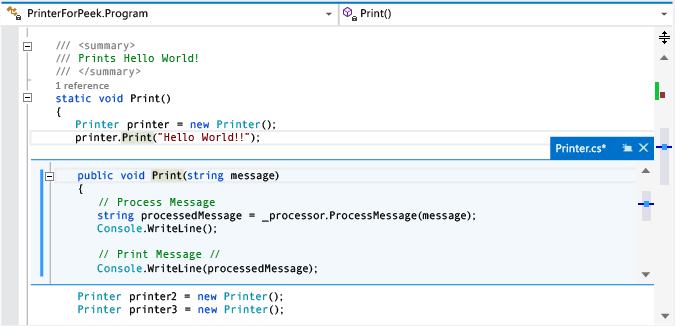
La finestra di definizione viene visualizzata sotto la riga
printer.Print("Hello World!")nel file originale. La finestra non nasconde alcun codice nel file originale. Le righe che seguonoprinter.Print("Hello World!")vengono visualizzate sotto la finestra di definizione.È possibile spostare il cursore in posizioni diverse nella finestra visualizza definizione. È anche possibile spostarsi nella finestra del codice originale.
È possibile copiare una stringa dalla finestra di definizione e incollarla nel codice originale. È anche possibile trascinare e rilasciare la stringa dalla finestra di definizione al codice originale senza eliminarla dalla finestra di definizione.
È possibile chiudere la finestra di definizione scegliendo il tasto ESC o il pulsante Chiudi nella scheda della finestra di definizione.
Aprire una finestra Visualizza definizione dall'interno di una finestra Visualizza definizione
Se hai già aperta una finestra di Anteprima definizione, è possibile richiamare di nuovo Anteprima definizione sul codice presente in quella finestra. Verrà visualizzata un'altra finestra di definizione. Accanto alla scheda della finestra di definizione viene visualizzato un set di punti di navigazione, che è possibile usare per spostarsi tra finestre di definizione. Il tooltip di ciascun punto mostra il nome e il percorso del file di definizione che il punto rappresenta.
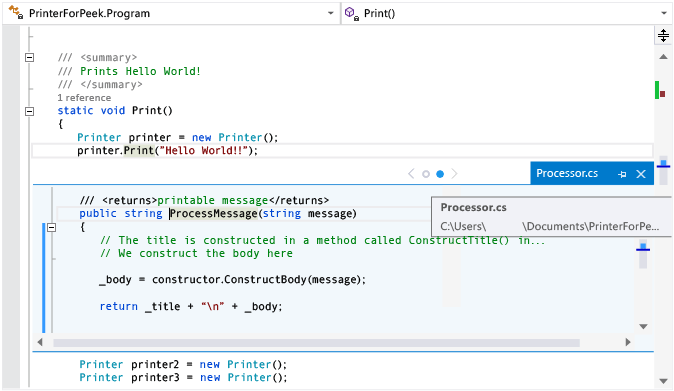
Visualizzare la definizione con più risultati
Se si usa Visualizza definizione nel codice con più definizioni (ad esempio una classe parziale), viene visualizzato un elenco di risultati a destra della visualizzazione definizione del codice. È possibile scegliere qualsiasi risultato nell'elenco per visualizzarne la definizione.
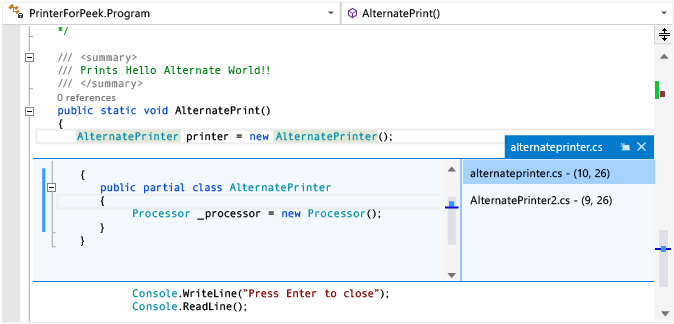
Modifica all'interno della finestra Visualizza definizione
Quando si inizia a modificare all'interno di una finestra di Peek Definition, il file che si sta modificando si apre automaticamente come scheda separata nell'editor di codice, mostrando le modifiche che hai fatto. È possibile continuare a apportare, annullare e salvare le modifiche nella finestra Visualizza definizione e la scheda continuerà a riflettere tali modifiche. Anche se si chiude la finestra di Visualizza definizione senza salvare le modifiche, è possibile apportare, annullare e salvare altre modifiche nella scheda, riprendendo esattamente da dove si era interrotto nella finestra di Visualizza definizione.
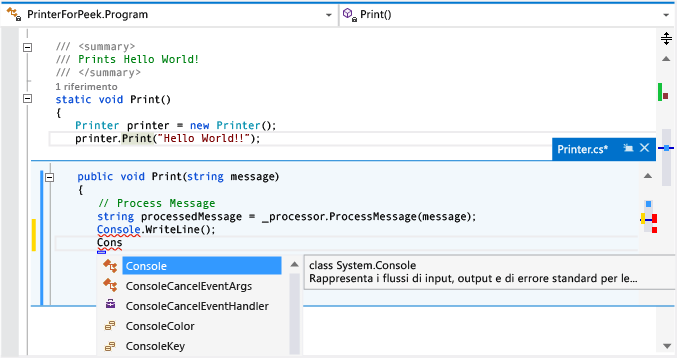
Per modificare le opzioni per Visualizza definizione
Vai a Strumenti >Opzioni>Editor di testo>Generale.
Selezionare l'opzione Apri definizione in anteprima.
Fare clic su OK per chiudere la finestra di dialogo opzioni .
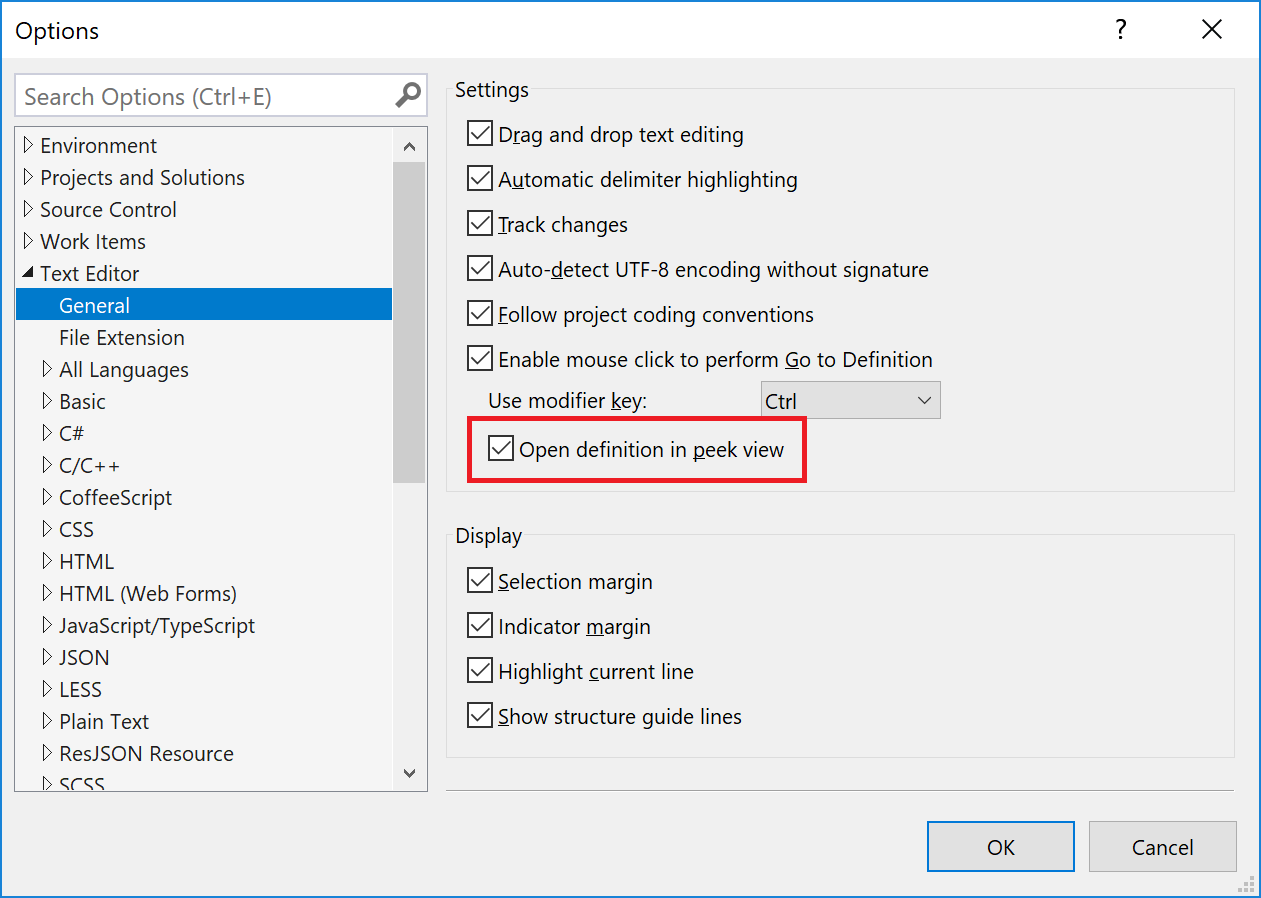
Tasti di scelta rapida per Visualizza definizione
È possibile usare questi tasti di scelta rapida con la finestra Visualizza definizione:
| Funzionalità | Scelta rapida da tastiera |
|---|---|
| Aprire la finestra di definizione | alt+F12 |
| Chiudere la finestra di definizione | Esc |
| Alzare di livello la finestra di definizione a una normale scheda documento | + ALT+Home |
| Spostarsi tra finestre di definizione | Ctrl+Alt+- e Ctrl+Alt+= |
| Spostarsi tra più risultati | F8 e Maiusc+F8 |
| Passare dalla finestra dell'editor di codice alla finestra di definizione | Shift+Esc |
Nota
Puoi anche utilizzare le stesse scorciatoie da tastiera per modificare il codice in una finestra Definizione rapida come fai altrove in Visual Studio.
Contenuto correlato
- Esplorare il codice
- Vai alla Definizione e Visualizza Definizione
- funzionalità di produttività in Visual Studio